Produits phares
-
-
-
-
Actions Photoshop essentielles
Newborn Necessities ™ Newborn Baby Editing Photoshop Actions Set
$29.00 -
-
-
-
Avez-vous déjà souhaité pouvoir cliquer sur un bouton et laisser Photoshop faire votre travail pour vous? Si vous possédez des actions Photoshop et un clavier, c'est presque aussi simple que cela.
Vous pouvez attribuer vos actions aux touches «F» de votre clavier. La plupart des claviers ont 12 touches F. Certains en ont 15 ou plus. Vous pouvez également ajouter Shift et Control / Command pour plus de possibilités.
Pour affecter une action à une touche F, double-cliquez simplement sur l'action individuelle (dans le dossier).
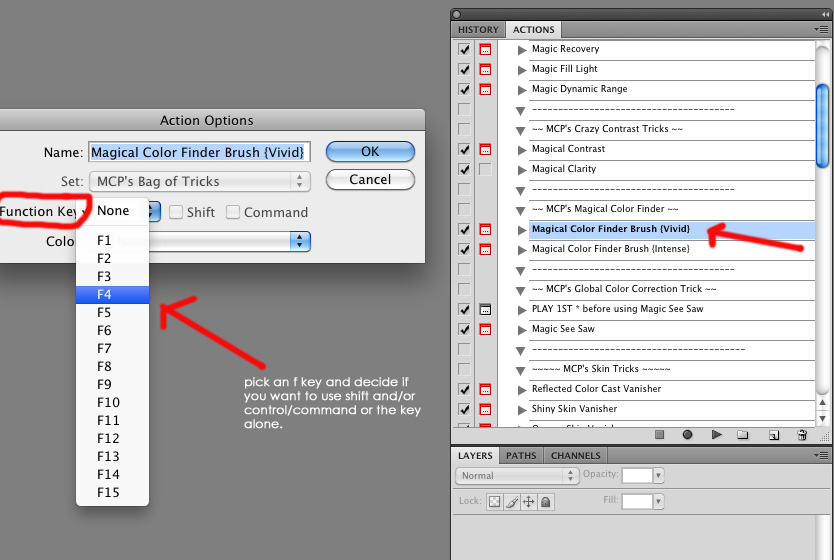
Ensuite, la boîte de dialogue ci-dessous apparaîtra. Vous venez de faire défiler vers le bas, sélectionnez une clé qui est disponible, cliquez sur «ok» et vous avez terminé. Une fois que vous avez rempli vos touches F principales, vous pouvez faire la même chose avec les touches SHIFT + et F, Ctrl / Commande + et F, puis enfin Maj + Ctrl / Commande + une touche F.
Mes actions les plus utilisées sont définies sur F Keys. Cela accélère définitivement mon flux de travail.
Commentaires
Laisser un commentaire
Vous devez être connecté.e pour poster un commentaire.







































Jodi - vous avez toujours les meilleurs conseils! Merci pour tout ce que vous faites - Bénédictions en 2010 !!!
Je dois aimer les raccourcis! Je n'avais aucune idée que c'était une option. Merci.
Merci beaucoup d'avoir partagé cette astuce Jodi. Fantastique! ~ Angieco-fondateur de http://www.iheartfaces.com
Merci! J'oublie toujours d'utiliser mes raccourcis! Je suis entré et je les ai tous réinstallés et j'ai l'intention de les utiliser!
J'ai hâte de pouvoir l'utiliser! Merci d'avoir partagé cet indice utile.
oh merci, j'avais besoin de ça !!!
J'adore cette option! Mais avec mon Mac, il ne fonctionne pas à cause des fonctions prédéfinies du MacBook… Par exemple, j'ai appuyé sur F12 et le tableau de bord apparaît. Aucune suggestion?
GRANDE aide! Merci!!!!!!!
Si simple mais si utile! Merci! 🙂
Euh, j'utiliserai TOUJOURS ça. Merci pour cette astuce !!
Je pensais juste attribuer des touches f aujourd'hui. Merci pour l'aide Jodi!
Merci d'avoir partagé 🙂 🙂
Ohh merci!! Cela a fait ma journée!
Merci beaucoup de partager tous vos petits trucs et secrets. Ils sont tellement appréciés. J'ai pu attribuer «aplatir l'image» à une touche, mais lorsque j'essaye d'attribuer une de mes actions à une touche «f», la boîte d'options des actions n'apparaît pas. Je dois faire quelque chose de très simple mal, parce que l'autre était si simple. Lorsque je double-clique sur l'action, le nom entier est mis en surbrillance comme si j'allais changer le nom. Je double-clique sur la flèche, le nom, le clic droit, le clic gauche et aucune case d'option n'apparaîtra. Je clique sur l'action elle-même dans la boîte. Je sais que ça doit être quelque chose de simple que je ne fais pas, si tu as une minute pourrais-tu peut-être me dire ce que je fais de mal? Merci encore beaucoup pour tous vos conseils!